監視工作區中的使用計量 (預覽)
瞭解如何使用您的內容,可協助您示範您的影響,並排定工作優先順序。 您的使用量計量可能會顯示組織一大段每天使用您的其中一個報表。 它可能會顯示沒有人正在檢視您建立的儀錶板。 這種類型的意見反應對於引導您的工作非常寶貴。
如果您在工作區中建立報表,您可以存取改良的使用計量報表。 其可讓您探索組織中使用這些報表的人員,以及其使用方式。 您也可以識別高階效能問題。 已改善共用工作區的使用報告會取代監視報表使用計量中所述 的使用計量報表。
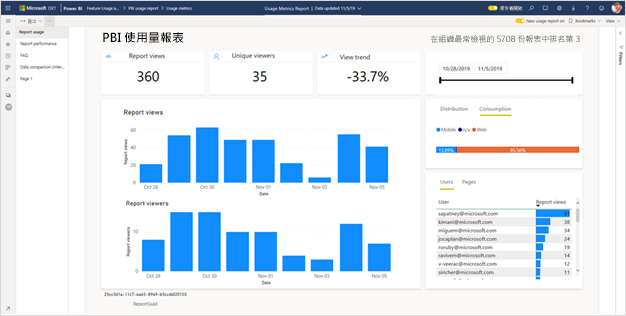
注意
您只能在 Power BI 服務 中執行使用計量報告。 不過,如果您儲存使用計量報表或釘選到儀錶板,您可以在行動裝置上開啟該報表並與其互動。
必要條件
- 您需要 Power BI Pro 或 進階版 Per User (PPU) 授權,才能執行及存取使用計量數據。 不過,無論指派的授權為何,使用計量功能都會擷取所有使用者的使用量資訊。
- 若要存取報表的使用計量,您必須擁有報表的編輯存取權。
- Power BI 系統管理員必須已啟用內容建立者的使用計量。 您的 Power BI 系統管理員可能也已啟用在使用量計量中收集每個用戶的數據。 瞭解如何在管理入口網站中啟用這些選項。
建立和檢視新的使用計量報告
只有具有系統管理員、成員或參與者許可權的使用者才能檢視使用計量報告。 查看器許可權不足。 如果您至少是報表所在工作區中的參與者,您可以使用下列程式來顯示使用計量:
開啟包含您要分析使用計量之報表的工作區。
從工作區內容清單中,選取 報表的 [更多選項], 然後選取 [ 檢視使用計量報表]。
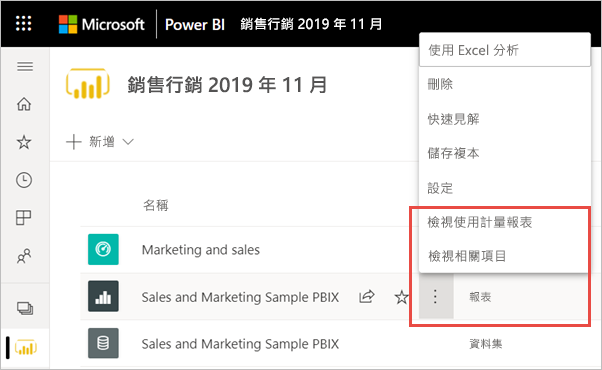
或開啟報表,然後在命令行上選取 [更多選項](...)>開啟使用計量。
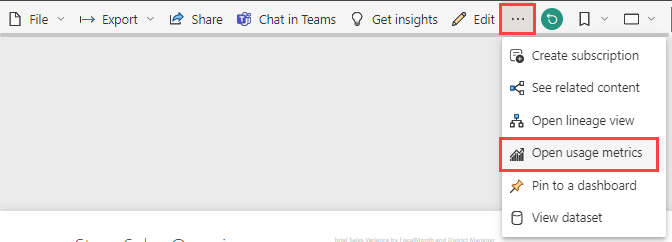
第一次這麼做時,Power BI 會建立使用計量報表,並讓您知道何時準備就緒。
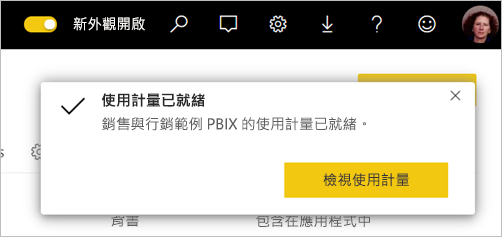
若要查看結果,請選取 [ 檢視使用計量]。
如果這是您第一次檢視使用計量報表,Power BI 可能會開啟舊的使用計量報表。 若要顯示改良的使用計量報表,請在右上角將 [ 新增使用量報告 ] 切換為 [開啟]。
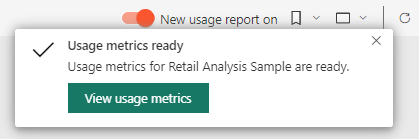
關於新的使用計量報告
當您顯示使用計量報表時,Power BI 會產生預先建置的報表。 它包含過去 30 天內該內容的使用計量。 報表看起來類似於您已熟悉的Power BI報表。 您可以根據終端使用者如何接收存取權、他們是否透過 Web 或行動應用程式進行存取等進行配量。 隨著報表的發展,使用計量報表也會隨之發展。 它會使用新的數據每天更新。
注意
使用計量報表不會顯示在 [最近]、[工作區]、[我的最愛] 或其他內容清單中。 它們無法新增至應用程式。 如果您將磚從使用計量報表釘選到儀錶板,則無法將該儀錶板新增至應用程式。
使用計量報表語意模型
當您第一次啟動使用計量報表時,Power BI 會自動建立使用計量報表語意模型。 使用計量報表依賴該語意模型。 Power BI 接著會每日重新整理此語意模型。 雖然您無法變更重新整理排程,但您可以更新Power BI用來重新整理使用計量資料的認證。
如果發生下列其中一項,您可能需要繼續排程重新整理:
- 認證到期
- 您已從語意模型所在的工作區中移除第一次啟動使用計量報表的使用者
- 第一次啟動使用計量報表的用戶會離開或不再是組織的一部分
注意
雖然仍處於預覽狀態,但使用計量語意模型可能會有影響自定義報表的輕微變更。
使用計量報表頁面
改良的使用計量報表包含下列報表頁面:
- 報表使用方式 提供報表檢視和報表檢視者的相關信息,例如依日期檢視報表的用戶數量。
- 報表效能 顯示依取用方法和瀏覽器類型細分的一般報表開啟時間。
- 常見問題 提供常見問題的解答,例如什麼是「查看器」和什麼是「檢視」?
報告哪些計量?
| 頁 | 計量 | 說明 |
|---|---|---|
| 報表使用量 | 報表檢視/報表開啟 | 每次有人開啟報表並代表報表的唯一登陸時,都會記錄報表檢視。 它會回答「報表存取的頻率?此報表檢視的定義與先前的使用計量報表不同。 變更報表頁面不再被視為其他報表檢視。 相反地,變更下一個計量的報表頁面計數報表頁面檢視。 使用計量中不再考慮共用和釘選之類的活動。 |
| 報表使用量 | 報表頁面檢視 | 每次有人檢視報表頁面時,都會記錄報表頁面檢視。 它代表所有頁面的總檢視。 它會回答「存取報表頁面的頻率?因此,變更報表頁面檢視的報表頁面計數。 如需重要詳細數據,請參閱 考慮和限制 。 |
| 報表使用量 | 唯一檢視者 | 檢視者是根據 Microsoft Entra 用戶帳戶,在這段期間至少開啟報表一次的人員。 |
| 報表使用量 | 檢視趨勢 | 檢視趨勢會反映一段時間的檢視計數變更。 它會比較所選時間週期的上半部與下半場。 |
| 報表使用量 | 日期交叉分析篩選器 | 您可以變更 [報表使用量] 頁面上的時間週期,例如計算每周或每周趨勢。 在 [報表使用方式] 頁面的左下角,您可以設定所選報表可使用使用量數據的最早和最新日期。 |
| 報表使用量 | 順位 | 根據檢視計數,排名會顯示報表與組織中所有其他報表的受歡迎程度。 排名一表示報表擁有組織中所有報表的最多檢視。 |
| 報表使用量 | 每日報表檢視 | 使用量會計算在報表層級,且不會考慮報表頁面檢視。 |
| 報表使用量 | 每天報告檢視者 | 根據 Microsoft Entra 使用者帳戶檢視報表的不同用戶總數。 |
| 報表使用量 | 散發方法 | 使用者如何取得報表的存取權,例如,成為工作區的成員、與其共用報表,或安裝應用程式。 |
| 報表使用量 | 平臺交叉分析篩選器 | 如果使用者透過 Power BI 服務(powerbi.com)、Power BI Embedded 或行動裝置存取報表。 |
| 報表使用量 | 具有報表檢視的使用者 | 顯示開啟依檢視計數排序報表的用戶清單。 |
| 報表使用量 | 頁面 | 如果報表有多個頁面,請依已檢視的頁面來分割報表。 「空白」表示報表頁面是在交叉分析篩選器清單中出現的新頁面 24 小時內新增,或報表頁面已刪除。 「空白」會擷取這些類型的情況。 |
| 報表效能 | 一般開啟時間 | 一般報表開啟時間會對應至開啟報表所花費之時間的第 50 個百分位數。 換句話說,完成 50% 的開啟報表動作的時間如下。 [報表效能] 頁面也會依耗用量方法和瀏覽器類型細分一般報表開啟時間。 目前,我們會測量初始報表載入和檢視第一頁的效能。 測量會在要求報表時開始,並在最後一個視覺效果完成轉譯時結束。 報表互動,例如切割、篩選或變更頁面,不會包含在效能計量中。 |
| 報表效能 | 開啟時間趨勢 | 開啟時間趨勢反映一段時間的開啟報表效能變更。 它會比較所選時段上半段報表的開啟時間與下半場的開啟時間。 |
| 報表效能 | 日期交叉分析篩選器 | 您可以在 [報表效能] 頁面上變更時間週期,例如計算每周或每周趨勢。 在 [報表效能] 頁面的左下角,您可以判斷所選報表可使用使用量數據的最早和最新日期。 |
| 報表效能 | 每日效能 | 25%、50% 和 75% 的開啟報表動作的效能會針對每一天計算。 |
| 報表效能 | 七天表現 | 25%、50% 和 75% 的開啟報表動作的效能會針對每個日期計算過去 7 天。 |
| 報表效能 | 取用方法 | 使用者如何開啟報表,例如透過 Power BI 服務(powerbi.com)、Power BI Embedded 或行動裝置。 |
| 報表效能 | 瀏覽器 | 使用者用來開啟報表的瀏覽器,例如 Firefox、Edge 和 Chrome。 |
| 報表清單 | 作用中報表 | 工作區中正在使用哪些報表。 |
| 報表清單 | 檢視總數 | 整個工作區的報表總計會開啟。 |
| 報表清單 | 檢視者總數 | 整個工作區的報表檢視者總數。 |
| 報表清單 | 檢視趨勢 | 檢視趨勢會反映一段時間的檢視計數變更。 它會比較所選時間週期的上半部與下半場。 |
| 報表清單 | 未使用報表 | 一段時間未開啟的報表計數。 |
| 報表清單 | 報表使用量 (資料表) | 顯示哪些報表會參與卡片中顯示的個別計數。 顯示報表開啟百分比、與報表互動的用戶、檢視趨勢和天數。 |
| 報表清單 | 散發方法 | 使用者如何取得報表的存取權,例如成為工作區的成員、與其共用報表,或安裝應用程式。 |
| 報表清單 | 平臺交叉分析篩選器 | 如果報表是透過 Power BI 服務 (powerbi.com)、Power BI Embedded 或行動裝置存取的。 |
| 報表清單 | 唯一檢視者 | 查看器是一個在這段期間至少開啟報表一次的人(根據 Microsoft Entra 使用者帳戶)。 顯示個別檢視者開啟的報表數目。 |
檢視和查看器計量的工作範例
假設我們有四份由三位使用者存取的報表,如下所示:
| 報表名稱 | 使用模式 |
|---|---|
| KPI 報表 |
|
| HR 報告 |
|
| 財務報表 |
|
| 銷售報告 |
|
假設所有客戶端遙測都到達 Power BI,產生的計量會是:
| 報表名稱 | 報表檢視 | 報表頁面檢視 | 觀眾 |
|---|---|---|---|
| KPI 報表 | 1 | 1 | 1 |
| HR 報告 | 1 | 5 | 1 |
| 財務報表 | 3 | 5 | 3 |
| 銷售報告 | 3 | 4 | 2 |
更新使用計量報告認證
如果工作區中的語意模型擁有者離開,不再是您組織的一部分,或者如果認證過期,語意模型可能會過時,而且重新整理可能會失敗。 在這種情況下,您可以使用下列程式接管使用計量報表語意模型並更新認證。
注意
更新認證並不適用於「我的工作區」,因為每個用戶擁有自己的「我的工作區」,而且他們永遠不需要傳輸語意模型的擁有權。
開啟包含您要更新使用計量報表語意模型的報表的工作區。
在頂端的灰色標頭列中,選取 設定 圖示,然後選取 [設定]。
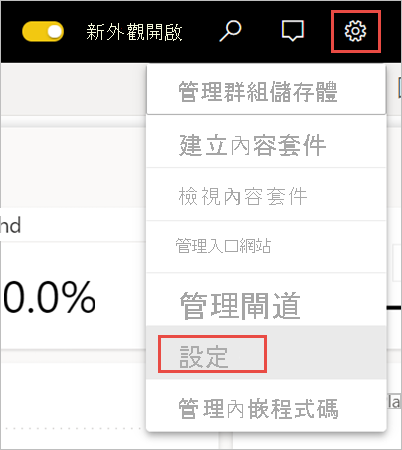
切換至 [ 語意模型] 索引標籤 。
選取 [使用計量報表] 語意模型。
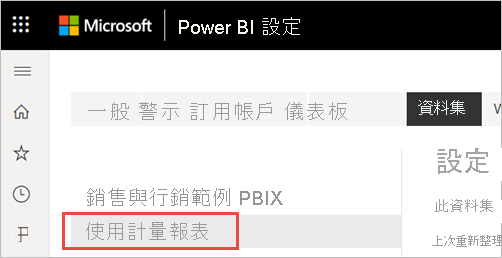
如果您不是目前的語意模型擁有者,您必須先接管擁有權,才能更新數據源認證。
選取 [ 接管 ] 按鈕,然後在 [ 接管語意模型設定 ] 對話框中,再次選取 [接管 ]。
在 [數據源認證] 底下,選取 [編輯認證]。

在 [設定 使用計量報告] 對話框中,選取 [ 登入]。
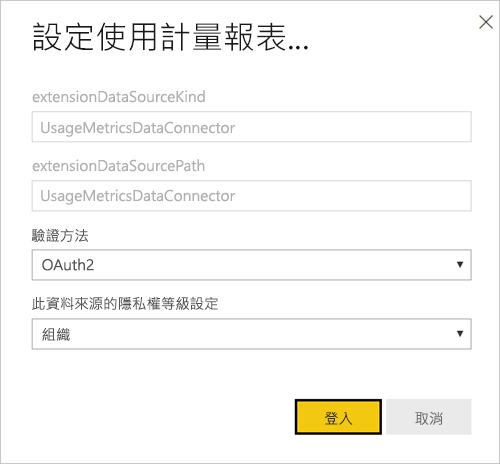
完成登入順序,並記下數據源已成功更新的通知。
注意
使用計量報表語意模型包含過去 30 天的使用量數據。 匯入新使用量數據最多可能需要 24 小時的時間。 您無法使用Power BI使用者介面來觸發手動重新整理。
停用使用計量報告
使用計量報表是Power BI或全域管理員可以開啟或關閉的功能。 管理員 istrators 可細微控制哪些使用者有權存取使用計量;根據預設,其為 [開啟],供組織中的所有使用者使用。 如需這些設定的詳細資訊,請參閱 管理員 入口網站文章中的稽核和使用計量。
注意
只有 Power BI 租使用者的系統管理員可以看到 管理員 入口網站並編輯設定。
從使用計量報表中排除用戶資訊
根據預設,會針對使用計量啟用每個用戶數據。 這表示使用計量報告中會包含內容取用者帳戶資訊,例如使用者名稱和電子郵件位址。 管理員 可以限制在Power BI管理入口網站租用戶設定中識別使用者信息的風險。 他們可以為整個組織或指定的安全組啟用每個用戶數據。
注意
不支援內嵌案例,其中包含排除的用戶資訊。 在這種情況下,使用計量語意模型重新整理將會失敗。
如果排除使用者資訊,使用報告會將用戶稱為「未命名的使用者 [unique_id]」,其中 [unique_id] 是指派以支援相異用戶計數量值毫無意義的唯一標識符。
在管理入口網站的 [租用戶設定] 索引標籤上,於 [稽核和使用方式設定] 底下,展開內容建立者計量中的 [個別用戶數據],然後選取 [已停用]。 這會隱藏所有使用者的用戶帳戶資訊。
決定是否要 刪除目前使用計量內容中的所有現有每個用戶數據。 選取套用。
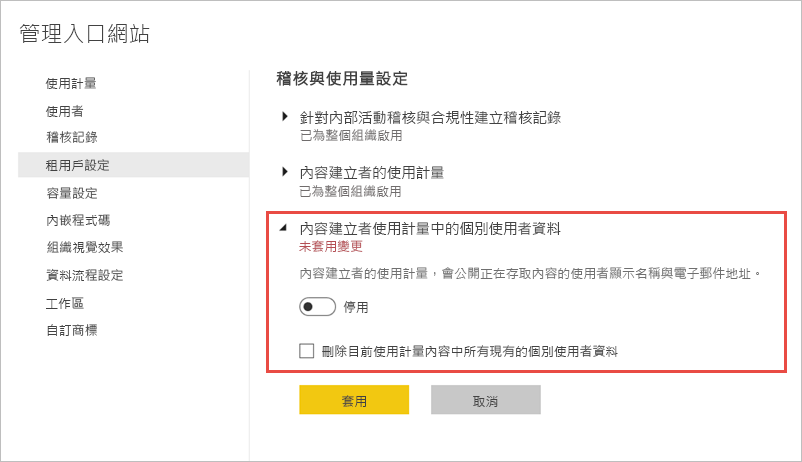
當系統管理員停用其整個組織的使用計量時,他們可以使用 [ 刪除所有現有的使用計量內容 ] 選項來刪除使用計量報表所建立的所有現有報表和儀錶板磚。 此選項會移除組織中可能已使用該計量之所有使用者的所有使用計量數據存取權。 刪除現有的使用計量內容是無法復原的。
注意
只有 Power BI 租使用者的系統管理員可以看到 管理員 入口網站,並在內容建立者設定的使用計量中設定每位用戶數據。
自訂使用計量報告
若要深入瞭解報表數據,或針對基礎語意模型建置您自己的報表,您有幾個選項:
- 在 Power BI 服務 中製作報表的複本。 使用 儲存複本 來建立個別的使用計量報表實例,您可以自定義以符合您的特定需求。
- 使用新報表 連線 語意模型。 對於每個工作區,語意模型的名稱為「使用計量報表」,如使用計量報表語意模型一節稍早所述。 您可以使用Power BI Desktop,根據基礎語意模型建置自定義使用計量報表。
- 使用 [在 Excel 中進行分析]。 您也可以在 Microsoft Excel 中分析數據透視表中的 Power BI 使用量數據、圖表和交叉分析篩選器功能。 深入瞭解 [ 在 Excel 中進行分析] 功能。
建立使用量報表的複本
當您建立只讀、預先建置的使用方式報表複本時,Power BI 會建立報表的可編輯實例。 乍一看,看起來就一樣了。 不過,您現在可以在 [編輯] 檢視中開啟報表、新增視覺效果、篩選和頁面、修改或刪除現有的視覺效果等等。 Power BI 會將新報表儲存在目前的工作區中。
在使用計量報告中,選取 [ 檔案 ] 下拉式清單,然後選取 [ 儲存複本]。
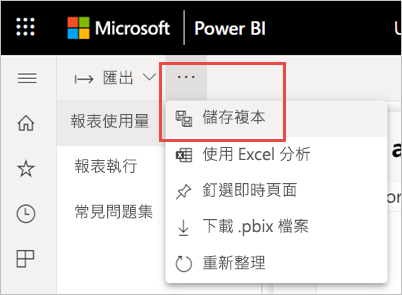
在 [ 儲存報表] 對話框中,輸入名稱,然後選取 [ 儲存]。
Power BI 會建立儲存在目前工作區中的可編輯 Power BI 報表。 在出現的 [已儲存報表] 對話框中,選取 [移至報表]。
選取 [編輯 ] 以切換至 [編輯檢視]。
您可以從這裡變更篩選、新增頁面、建置新的視覺效果、格式化字型和色彩等等。
新的報表會儲存至 目前工作區中的 [所有 ] 索引標籤和 [內容 ] 索引標籤,並新增至 [ 最近] 清單。
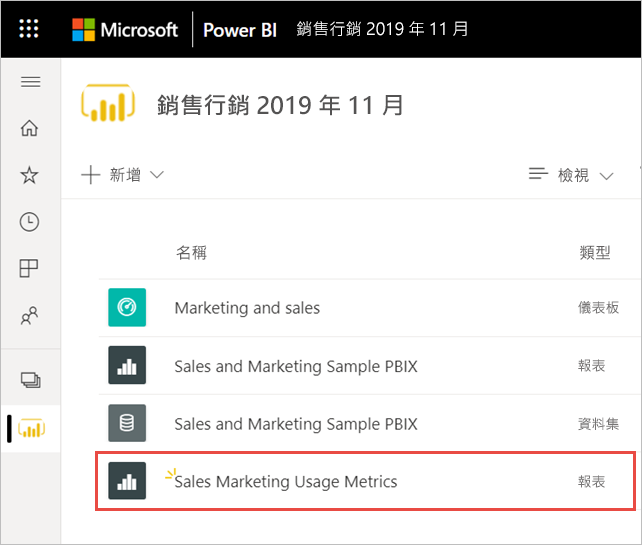
注意
當您儲存使用計量報表的複本時:
- 報表會被視為一般Power BI報表。 所有使用者都可以存取工作區中具有檢視許可權的使用者,包括檢視者角色中的使用者。
- 報表是以原始語意模型為基礎所建置。 如果 Power BI 有任何變更,這可能會中斷報表的複本。
篩選出虛擬重複專案
若要從使用量報表中移除虛擬重複專案,您可以新增 報表檢視 量值以篩選出它們。
在 [模型量值] 底下,展開 [檢視],然後將 [報表檢視] 新增至 [篩選] 窗格。
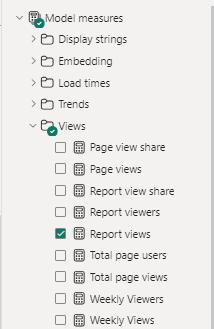
在 Power BI Desktop 中建立使用量報告
您可以根據使用計量報表語意模型,在 Power BI Desktop 中建立使用量報表。 若要建立使用計量報表語意模型的連線,並建立您自己的報表,您必須登入 Power BI Desktop 中的 Power BI 服務。
開啟 Power BI Desktop。
如果您未登入 Power BI 服務,請在 [檔案] 功能選取 [登入]。
若要連線到使用計量報表語意模型,請在 [首頁] 功能區上選取 [取得數據更多]。>
在左窗格中,選取 [Power Platform],然後選取 [Power BI 語意模型> 連線。
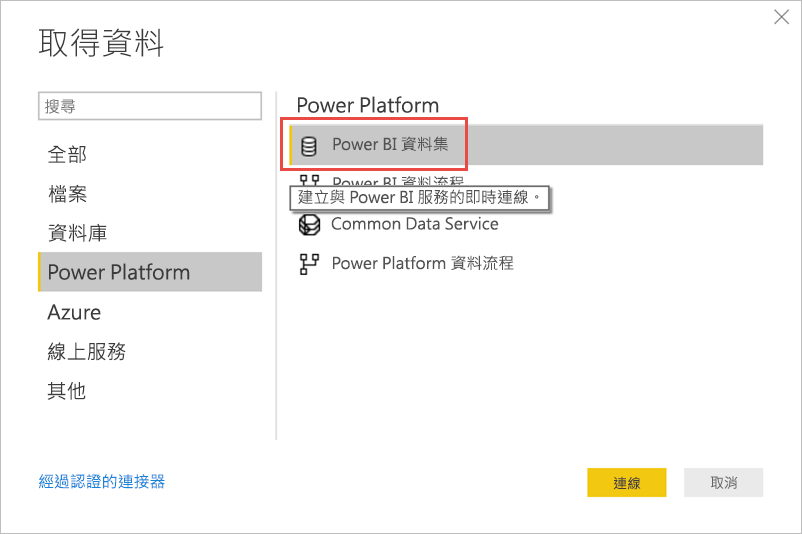
捲動至所需的語意模型,或在搜尋方塊中輸入 使用計量 。
確認您在 [工作區] 數據行中選取正確的語意模型,然後選取 [ 建立]。
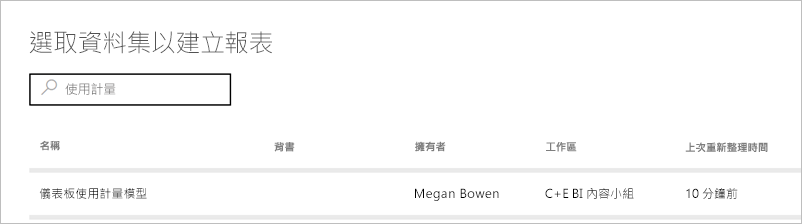
檢查 Power BI Desktop 中的 [欄位] 清單,這可讓您存取所選語意模型中的數據表、數據行和量值。
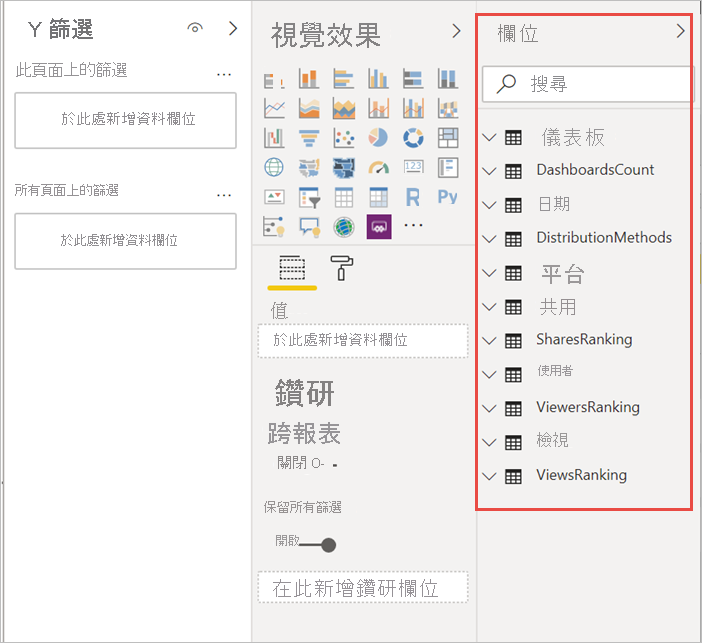
現在,您可以建立和共用自定義使用報告,全部都來自相同的 使用計量報表 語意模型。
注意
當您建立使用計量報表時,它會建置在原始語意模型上。 如果 Power BI 有任何變更,這可能會中斷報表的複本。
在 Excel 中分析使用量數據
當您連線到 Excel 中的使用量資料時,您可以建立使用預先定義的量值的數據透視表。 請注意,連接到 Power BI 語意模型時,Excel 數據透視表不支援數值字段的拖放匯總。
首先,如果您尚未這麼做, 請建立使用計量報表的複本。
開啟使用計量報表,選取 [在 Excel 中匯出>分析]。
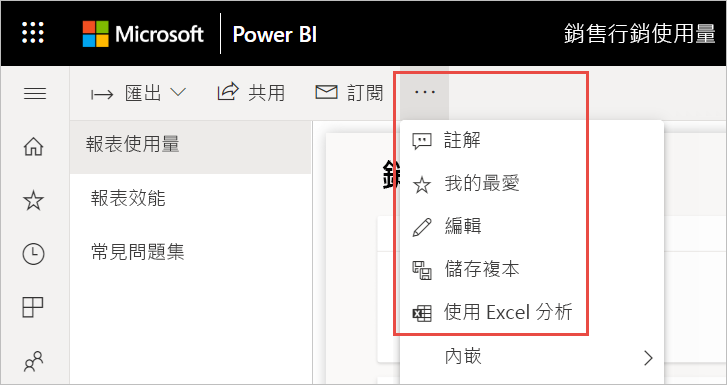
如果您看到 [ 第一個],您需要一些 Excel 更新 對話框,請選取 [ 下載 並安裝 Power BI 連線的最新更新]。 否則,請選取 [我已安裝這些更新]。
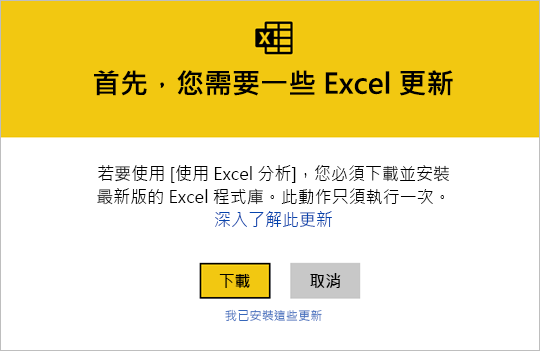
注意
某些組織可能會有組策略規則,以防止安裝 Excel 更新所需的分析 Excel 更新。 如果您無法安裝更新,請洽詢您的系統管理員。
在瀏覽器對話框中,詢問您想要使用計量 report.odc 檔案執行的動作,選取 [ 開啟]。
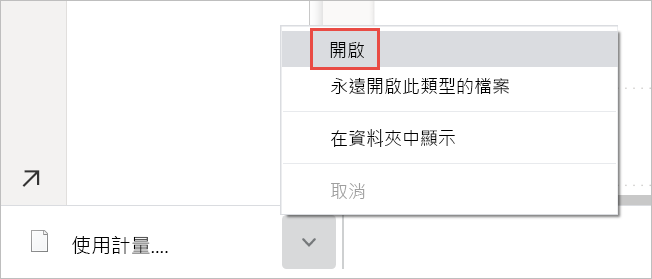
Power BI 會啟動 Excel。 確認 .odc 檔案的檔名和路徑,然後選取 [ 啟用]。
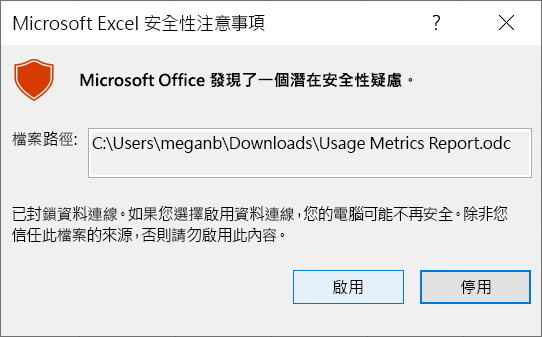
現在 Excel 已開啟,而且您有空的數據透視表,您可以將字段拖曳至 [數據列]、[數據行]、[篩選] 和 [值] 方塊,並建立自定義檢視到您的使用量數據。
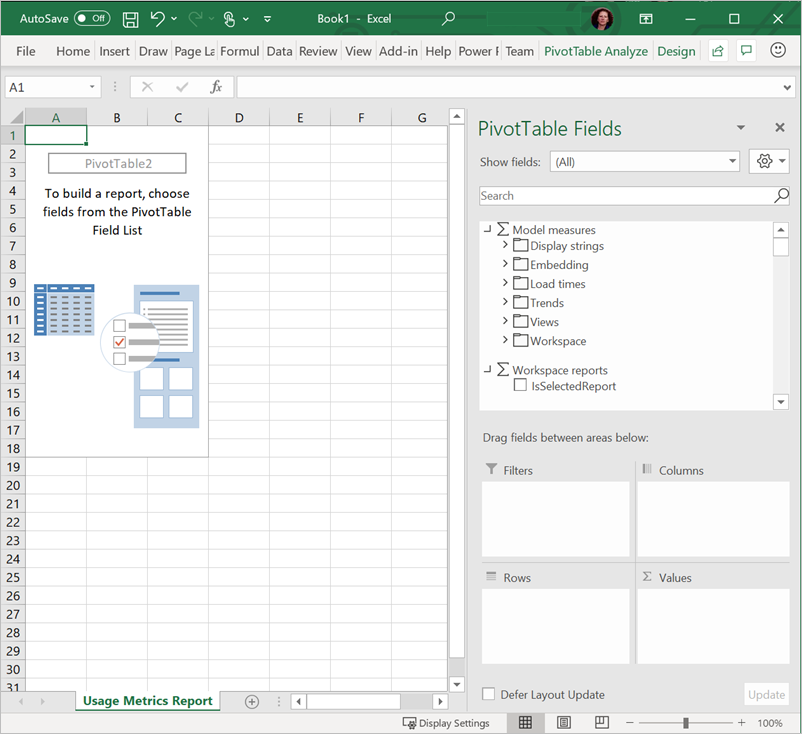
國家/地區雲端中的使用量計量
Power BI 可在個別的國家/地區雲端中使用。 這些雲端提供與 Power BI 全域版本相同的安全性、隱私權、合規性和透明度層級,並結合本機服務傳遞、數據落地、存取和控制法規的獨特模型。 使用計量目前可在下列國家/地區雲端中使用:
- 美國政府社群雲端
- 美國政府社群雲端高
- 美國國防部
- 中國
如需詳細資訊,請參閱 國家/地區雲端。
考量與限制
請務必瞭解,比較改良的使用計量報表與其前置專案時,可能會發生差異。 特別是報表檢視計量現在是以從 Power BI 服務 收集的活動數據為基礎。 舊版的使用計量報告只依賴用戶端遙測,這不一定符合從服務收集的使用計量。 此外,改良的使用計量報表會針對「報表檢視」使用不同的定義。報表檢視是開啟報表事件,每次有人開啟報表時,都會記錄在服務中。 變更報表頁面不再被視為其他報表檢視。 我們現在包含報表頁面檢視計量,特別計算每個頁面檢視。
注意
報表頁面檢視依賴用戶端遙測,而且可能會因為網路連線不一致、廣告封鎖程式或其他客戶端問題而受到活動計數不足和過度統計的影響。 報表檢視計量依賴從 Power BI 服務 收集的活動數據,並符合稽核記錄和活動記錄中的活動匯總計數。
除了先前和改良的使用計量報告之間的差異之外,請注意預覽版本的下列限制:
儀錶板使用計量仍依賴舊版的使用計量報表,而且目前還無法在新式使用計量中使用。
效能數據和報表頁面檢視計量依賴將數據傳送至Power BI的用戶端/裝置。 視組織所設定的網路等待時間、廣告封鎖程式、防火牆和網路規則而定,此數據可能永遠不會觸達 Power BI。 因此,效能和報表頁面檢視數據可能不會包含所有檢視或所有使用者。
某些類型的檢視不會包含在效能測量中。 例如,當使用者在電子郵件訊息中選取報表的連結時,報表檢視會計入報表使用量,但效能計量中沒有任何事件。
報表效能計量不適用於編頁報表。 [報表使用方式] 頁面上的 [頁面] 索引標籤,以及 [報表效能] 頁面上的圖表不會顯示這些類型的報表數據。
使用巢狀群組時,使用者遮罩無法如預期般運作。 巢狀群組(子群組)是屬於現有群組成員的群組。 如果您的組織已在Power BI管理入口網站租使用者設定中針對內容建立者的使用量計量停用個別用戶數據,則只會遮罩最上層的成員。 子群組的成員仍然可見。
如果您在報表的內嵌案例中使用用戶遮罩,使用計量語意模型重新整理將會失敗。
初始化使用計量報表語意模型可能需要幾分鐘的時間,導致顯示空白的使用計量報表,因為Power BI使用者介面不會等待重新整理完成。 檢查使用計量報表語意模型設定中的重新整理歷程記錄,以確認重新整理作業是否成功。
初始化使用計量報表語意模型可能會因為重新整理期間遇到逾時而失敗。 請參閱下方的 疑難解答一節 ,以解決此問題或任何一般重新整理問題。
已停用使用計量報表的共用。 若要為人員提供報表的讀取許可權,請開啟報表並使用 [ 管理許可權 ] 選項來授與直接存取權。
在某些情況下,您可能會注意到效能數據遺失。 如果用戶開啟報表,並在報表完成載入之前與報表互動,或報表載入期間發生錯誤,就會發生這種情況。
如果您的組織在 Power BI 中使用 Azure Private Link ,因為客戶端遙測無法使用,使用計量報表只會包含報表開啟事件。
如果您的組織在Power BI中使用 Azure Private Link 和 封鎖公用因特網存取 ,語意模型的重新整理將會失敗,且使用計量報表不會顯示任何數據。
若要建立及重新整理使用計量報表,用戶必須進行驗證,才能讓後端 API 呼叫擷取租用戶遙測。 基於隱私權考慮,不允許來賓用戶進行此驗證。 此驗證只允許租用戶的成員使用。
從行動裝置建立的頁面檢視不會顯示在使用計量報告中。
使用計量報表中具有不同 Report ObjectIds 的重複報表,可能會針對下列案例顯示:
- 報表已刪除,並使用相同的名稱重新建立
- 如果報表已刪除,然後以相同名稱重新建立,它就會繼續顯示在使用計量報表的篩選中。
- 報表包含在應用程式中
- 當報表包含在Power BI 應用程式中時,它會為具有相同名稱的內嵌報表產生新的 Report ObjectId。
- 語意模型重新初始化
- 每次建立新的語意模型時,都可以建立新的報表。
注意
GUID 和 Objects 識別碼都可以交替使用。 每個 Report ObjectId 都是以 32 個十六進位 GUID 的唯一表示(全域唯一標識符)。
- 報表已刪除,並使用相同的名稱重新建立
[我的工作區] 不支援使用計量報告。
在災害復原過程中 (雖然業務持續性和災害復原(BCDR)正在進行中), 任何發生數據遺失的新傳入數據都可能無法復原。
使用計量報告中的某些計量不會包含在稽核記錄中。 例如,報表頁面檢視不屬於稽核記錄。
刪除報表時,ReportId 可以顯示在使用計量中,但無法在報表語意模型中使用。
客戶可能無法從 Power BI 服務 檢視或下載使用計量語意模型。
常見問題集
除了上述考慮和限制之外,下列關於使用計量的問題和解答對用戶和系統管理員可能很有説明。
為什麼我看到的報表頁面檢視比報表檢視少,他們不應該至少相同?
報表檢視會依賴第一次開啟報表時所產生的伺服器遙測。 開啟報表之後,其頁面定義已載入用戶的裝置。 報表頁面檢視仰賴用戶裝置觸達 Power BI 的使用資訊。 這有時可能會遭到封鎖,如考慮和限制中所述。
我無法在報表上執行使用計量。
您只能看到您擁有或有權編輯之報表的使用計量。
報表涵蓋哪些時段?
使用量報告是以過去 30 天的活動數據為基礎,不包括當日的活動。 您可以使用 [報表使用量] 頁面上的 [日期交叉分析篩選器] 來縮小時間範圍,例如只分析上周的數據。
何時會看到最新的活動數據?
使用量報告包含活動數據,直到最後一個完整日,以UTC時區為基礎。 報表中顯示的數據也取決於語意模型的重新整理時間。 Power BI 每天重新整理語意模型一次。
數據似乎不是最新的。
請注意,新活動數據最多可能需要 24 小時才會出現在使用量報告中。
使用方式數據的數據源為何?
使用計量報表語意模型會使用自定義使用計量數據 連線 or,從 Power BI 內部使用計量存放區匯入數據。 您可以在 [使用計量報表語意模型設定] 頁面上更新使用計量數據 連線 或認證。
如何連線到數據? 還是變更預設報表?
您可以建立唯讀預先建置的使用報告複本。 報表複本會連線到相同的使用計量報表語意模型,並可讓您編輯報表詳細數據。
什麼是「查看器」,什麼是「檢視」?
檢視者是在一段時間內至少開啟報表一次的人員。 檢視是開放式報表事件。 每次有人開啟報表時,都會記錄報表檢視。 請注意,檢視的定義與先前的使用計量報表不同。 變更報表頁面不再被視為其他檢視。
如何計算「檢視趨勢」?
檢視趨勢會反映一段時間的檢視計數變更。 它會比較所選時間週期的上半部與下半場。 您可以使用 [報表使用量] 頁面上的 [日期交叉分析篩選器] 來變更時間週期,例如計算每周或每周趨勢。
「散發」和「平臺」代表什麼意思?
散發顯示檢視者如何取得報表的存取權:透過工作區存取或透過應用程式直接共用。 平臺指出檢視者用來開啟報表的技術:透過 PowerBI.com、行動裝置或 Embedded。
報表排名如何運作?
根據檢視計數,排名會顯示報表與組織中所有其他報表的受歡迎程度。 排名 1 表示報表擁有組織中所有報表的最多檢視。
什麼是「未命名的使用者」?
您的組織可以決定從使用量報告中排除用戶資訊。 如果排除,使用量報告會將用戶稱為未命名。
什麼是「一般報表開啟時間」?
一般報表開啟時間會對應至開啟報表所花費之時間的第 50 個百分位數。 換句話說,完成 50% 的開啟報表動作的時間如下。 [報表效能] 頁面也會依耗用量方法和瀏覽器類型細分一般報表開啟時間。
如何計算「開啟時間趨勢」?
開啟時間趨勢反映一段時間的開啟報表效能變更。 它會比較所選時段上半段報表的開啟時間與下半場的開啟時間。 您可以使用 [報表效能] 頁面上的 [日期] 交叉分析篩選器來變更時間週期,例如計算每周或每周趨勢。
舊版的使用計量報表中有四個報告,但改進的版本只會顯示三個。
改良的使用計量報告只包含過去 30 天內已開啟的報表,而舊版則涵蓋過去 90 天。 如果報表未包含在改良的使用計量報表中,它可能尚未在 30 天內使用。
針對重新整理問題進行疑難解答
如果您懷疑數據一致性或重新整理問題,刪除現有的使用計量報表語意模型可能很合理。 然後,您可以再次執行檢視使用計量,以產生新的語意模型及其相關聯的使用計量報告。
注意
您可以建立Power Automate流程來執行重新整理,以強制報表使用方式模型重載數據。 使用此選項時,可能無法解決某些重新整理問題。 例如,如果較舊的版本位於工作區中。
請遵循下列步驟來刪除語意模型,然後建立全新的數據重新整理報表。
刪除語意模型
開啟工作區,其中包含您要重設使用計量報表語意模型的報表。
在頂端的黑色標頭列中,選取 設定 圖示,然後選取 [設定]。
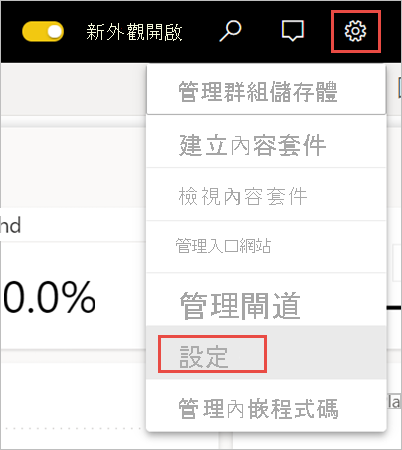
切換至 [ 語意模型] 索引卷標,然後選取 [使用計量報表語意模型]。
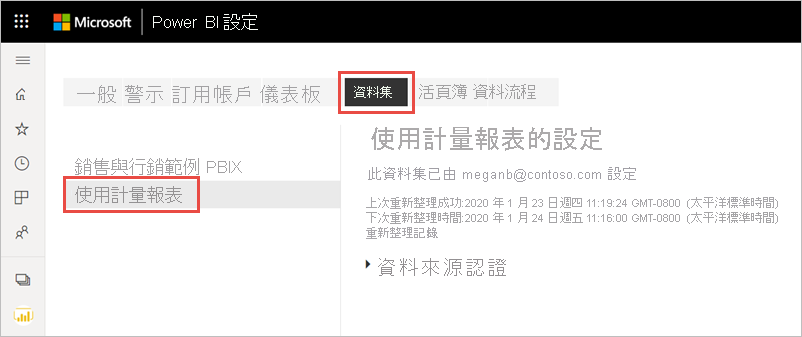
從瀏覽器網址列中顯示的URL複製工作區和語意模型標識碼。

在您的瀏覽器中,移至 [語意模型 - 在群組中刪除語意模型],然後選取 [ 試用] 按鈕。
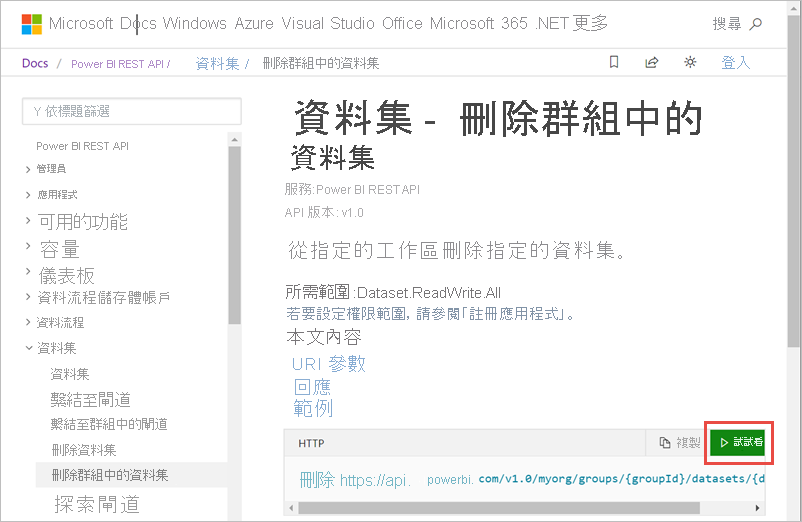
注意
此 [試用] 按鈕不適用於 GCC 客戶,因為其 API 端點不同。
您可以使用此 API 來刪除語意模型。 您可以使用 Postman 或其他 API 工具來在此端點上進行 API 呼叫,以刪除語意模型。
如果您沒有看到 [ 試用] 按鈕,請使用觸發程式 已排程的雲端流程。 選取開始時間,並每小時執行一次。 然後重新整理語意模型。 讓流程執行一次,然後關閉流程。 深入瞭解 Power Automate 中的雲端流程。
登入 Power BI,將 [工作區標識符] 貼到 [groupId] 文本框中,並將語意模型標識符貼到 [datasetId] 文本框中,然後選取 [執行]。
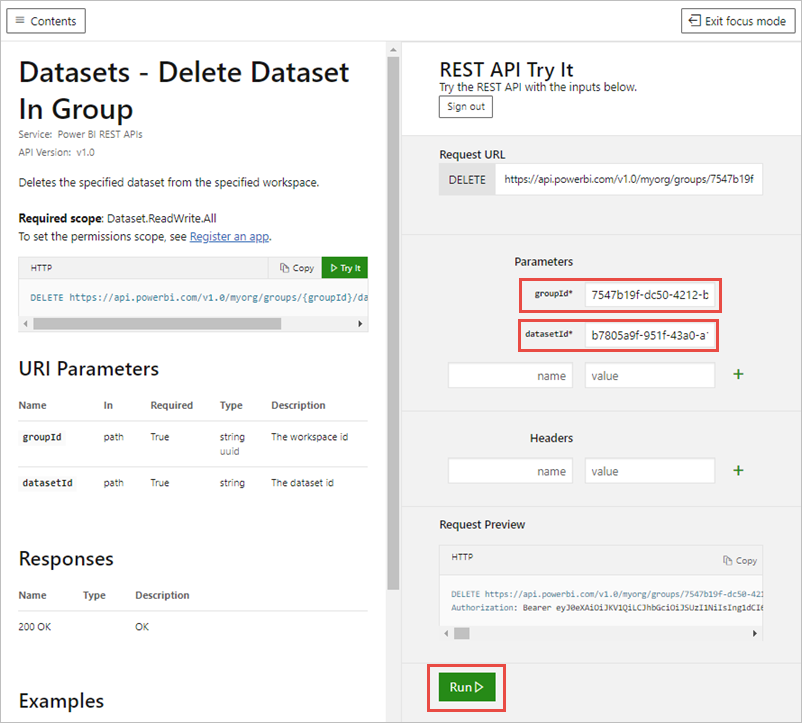
在 [執行] 按鈕下,確認服務傳回 200 的響應碼。 該程式代碼表示您已成功刪除語意模型及其相關聯的使用計量報告。

建立全新的使用計量報告
回到 Power BI 服務,您會看到語意模型已消失。
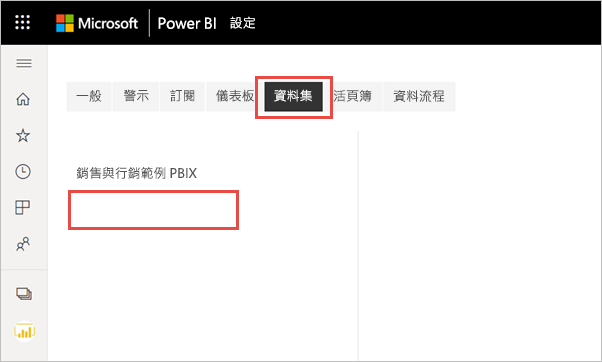
如果您仍會在 [報表] 清單中看到 [使用計量] 報表,請重新整理瀏覽器。
重新開始並 建立新的使用計量報表。
相關內容
更多問題嗎? 嘗試 Power BI 社群